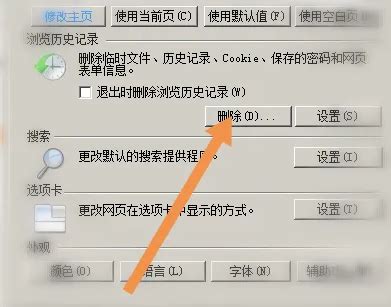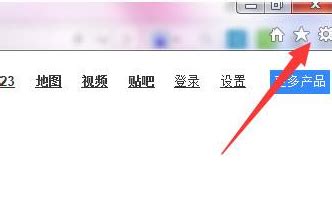如何清除IE浏览器的缓存
在现代互联网生活中,浏览器是我们日常使用最频繁的工具之一。而在众多浏览器中,Internet Explorer(简称IE)曾经一度是许多用户的首选。然而,随着时间的推移,浏览器缓存会逐渐积累,这不仅会占用硬盘空间,还可能影响浏览器的加载速度和性能。因此,定期清理IE浏览器的缓存成为了一个重要的维护步骤。接下来,我将详细介绍如何清理IE浏览器的缓存,帮助大家保持浏览器的高效运行。

一、通过工具栏清除缓存
首先,让我们来看看通过IE浏览器的工具栏来清除缓存的方法。

1. 打开IE浏览器:启动你的IE浏览器。

2. 找到“工具”选项:在浏览器的顶部菜单栏中,找到并点击“工具”选项。如果你使用的是IE11或者更新的版本,可能会看到一个齿轮状的图标(即设置按钮),点击它。
3. 选择“Internet选项”:点击“工具”选项后,会弹出一个下拉菜单,选择“Internet选项”。如果是通过齿轮状的设置按钮,直接选择“Internet选项”即可。
4. 进入“常规”选项卡:在弹出的“Internet选项”对话框中,选择“常规”选项卡。
5. 删除浏览历史记录:在“常规”选项卡中,找到“浏览历史记录”部分,并点击“删除”按钮。
6. 选择删除内容:在弹出的对话框中,勾选“临时互联网文件和网站文件”选项,并根据需要选择是否删除其他类型的浏览数据,如Cookie、历史记录等。完成后,点击“删除”按钮。
二、使用快捷键清除缓存
如果你觉得通过菜单操作比较繁琐,还可以使用快捷键来快速清除缓存。
1. 打开IE浏览器:确保IE浏览器处于打开状态。
2. 按下快捷键:同时按下键盘上的“Ctrl”、“Shift”和“Delete”键,这会直接打开“删除浏览历史记录”的对话框。
3. 选择删除内容:在对话框中,同样勾选“临时互联网文件和网站文件”选项,并根据需要选择其他需要删除的内容。
4. 点击删除:点击“删除”按钮,即可快速清除缓存。
三、通过IE浏览器的设置清除缓存
除了上述方法,还可以通过IE浏览器的设置进行缓存清理。
1. 打开IE浏览器:启动你的IE浏览器。
2. 进入“设置”:点击右上角的齿轮状图标(设置按钮)。
3. 选择“Internet选项”:在设置菜单中,选择“Internet选项”。
4. 进入“常规”选项卡:在弹出的“Internet选项”对话框中,选择“常规”选项卡。
5. 删除浏览历史记录:找到“浏览历史记录”部分,点击“删除”按钮。
6. 选择删除内容:在后续的步骤中,勾选需要删除的缓存类型,并点击“删除”按钮。
四、自定义缓存清理设置
IE浏览器还允许用户自定义缓存清理设置,以便更灵活地管理浏览器的缓存和历史记录。
1. 打开“Internet选项”:在IE浏览器中,点击右上角的齿轮状图标(设置按钮),选择“Internet选项”。
2. 进入“常规”选项卡:在“Internet选项”对话框中,选择“常规”选项卡。
3. 点击“设置”按钮:在“浏览历史记录”部分,点击“设置”按钮。
4. 自定义缓存设置:在弹出的“网站数据设置”对话框中,你可以设置历史记录保存的天数,以及是否每次退出浏览器时自动删除浏览历史记录。
5. 应用设置:完成设置后,点击“应用”按钮,再点击“确定”按钮,保存你的设置。
五、清理缓存的重要性
定期清理IE浏览器的缓存不仅有助于释放硬盘空间,还能提升浏览器的加载速度和响应能力。缓存是浏览器存储的临时文件,用于加速网页的加载。然而,随着时间的推移,这些缓存文件会变得越来越多,占用大量硬盘空间,甚至导致浏览器性能下降。因此,定期清理缓存是维护浏览器性能和保护个人隐私的重要步骤。
六、注意事项
在清理缓存时,有一些注意事项需要牢记:
1. 谨慎操作:在清理缓存之前,请确保不会误删其他重要数据,如Cookie或登录信息。因为这些数据有时对网站的正常运行是必要的。
2. 重新登录:清理缓存后,某些网站或服务可能需要你重新登录。这是因为缓存中可能存储了你的登录信息。
3. 定期检查:除了定期清理缓存外,还应定期检查电脑整体垃圾文件,以保持系统运行的高效。你可以使用安全卫士或清理软件来辅助完成这一任务。
4. 备份数据:在清理任何数据之前,建议备份重要信息,以防意外丢失。
通过以上方法,你可以轻松清理IE浏览器的缓存,保持浏览器的高效运行。定期清理缓存不仅有助于提升网页加载速度,还能保护你的个人隐私和电脑安全。希望这篇文章能帮助你更好地管理IE浏览器的缓存问题。
- 上一篇: 哪里可以看“感动中国2021年度人物颁奖盛典”直播?
- 下一篇: 洛克王国:快速满级攻略与技巧
-
 轻松学会:如何彻底清除IE浏览器缓存资讯攻略12-08
轻松学会:如何彻底清除IE浏览器缓存资讯攻略12-08 -
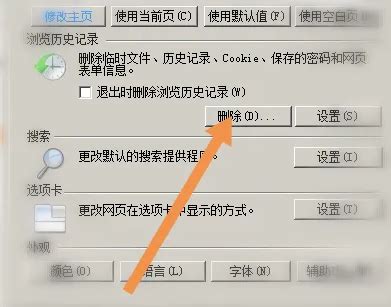 图解:如何清除IE浏览器缓存资讯攻略11-27
图解:如何清除IE浏览器缓存资讯攻略11-27 -
 IE浏览器快速清除缓存教程资讯攻略11-07
IE浏览器快速清除缓存教程资讯攻略11-07 -
 如何找到并清除IE缓存文件夹的位置及其文件?资讯攻略11-29
如何找到并清除IE缓存文件夹的位置及其文件?资讯攻略11-29 -
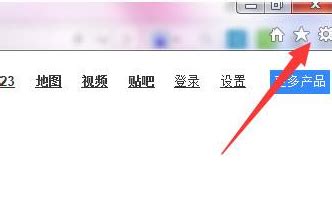 揭秘:轻松掌握查看IE浏览器缓存文件的技巧资讯攻略12-10
揭秘:轻松掌握查看IE浏览器缓存文件的技巧资讯攻略12-10 -
 解决Win10系统IE浏览器无响应问题的方法资讯攻略12-11
解决Win10系统IE浏览器无响应问题的方法资讯攻略12-11